Cuando comiences a crear una presentación en Google Slides, es esencial ajustar las configuraciones básicas correctas. Muchos usuarios simplemente comienzan sin entender los fundamentos, lo que a menudo conduce a problemas o flujos de trabajo ineficientes. Esta guía te ayudará a configurar y optimizar tu presentación de la mejor manera. En la siguiente guía paso a paso, aprenderás cómo configurar la página en Google Slides para sacar el máximo provecho de tus presentaciones.
Principales conclusiones
- Configuración para presentaciones nuevas y existentes.
- Opciones de selección e importación de diapositivas.
- Disponibilidad sin conexión y gestión de versiones.
- Ajuste del tamaño de la página y configuración de idioma.
Guía paso a paso para configurar Google Slides
1. Abrir configuraciones básicas
Para comenzar con la configuración de tu presentación, abre Google Slides y ve al menú "Archivo". Aquí puedes obtener una primera visión general de las diferentes opciones. Tienes la posibilidad de crear una nueva presentación o abrir una ya existente.
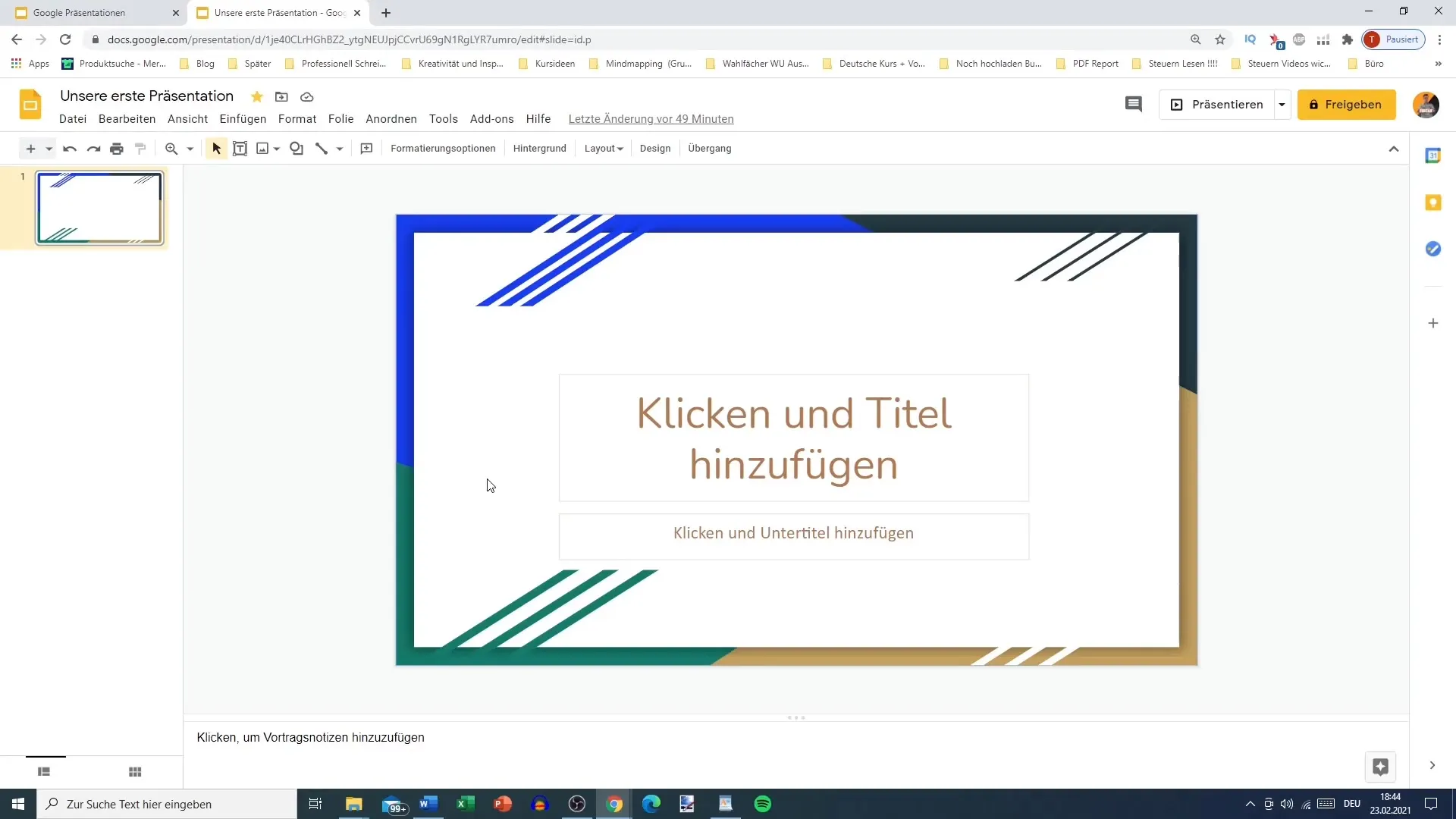
2. Importar diapositivas
Si has trabajado previamente en otra presentación y necesitas ciertas diapositivas, puedes importarlas fácilmente. Ve de nuevo a "Archivo" y elige la opción para la importación de diapositivas. Aquí puedes seleccionar las diapositivas que deseas incorporar. También debes considerar si deseas mantener el diseño original o no.
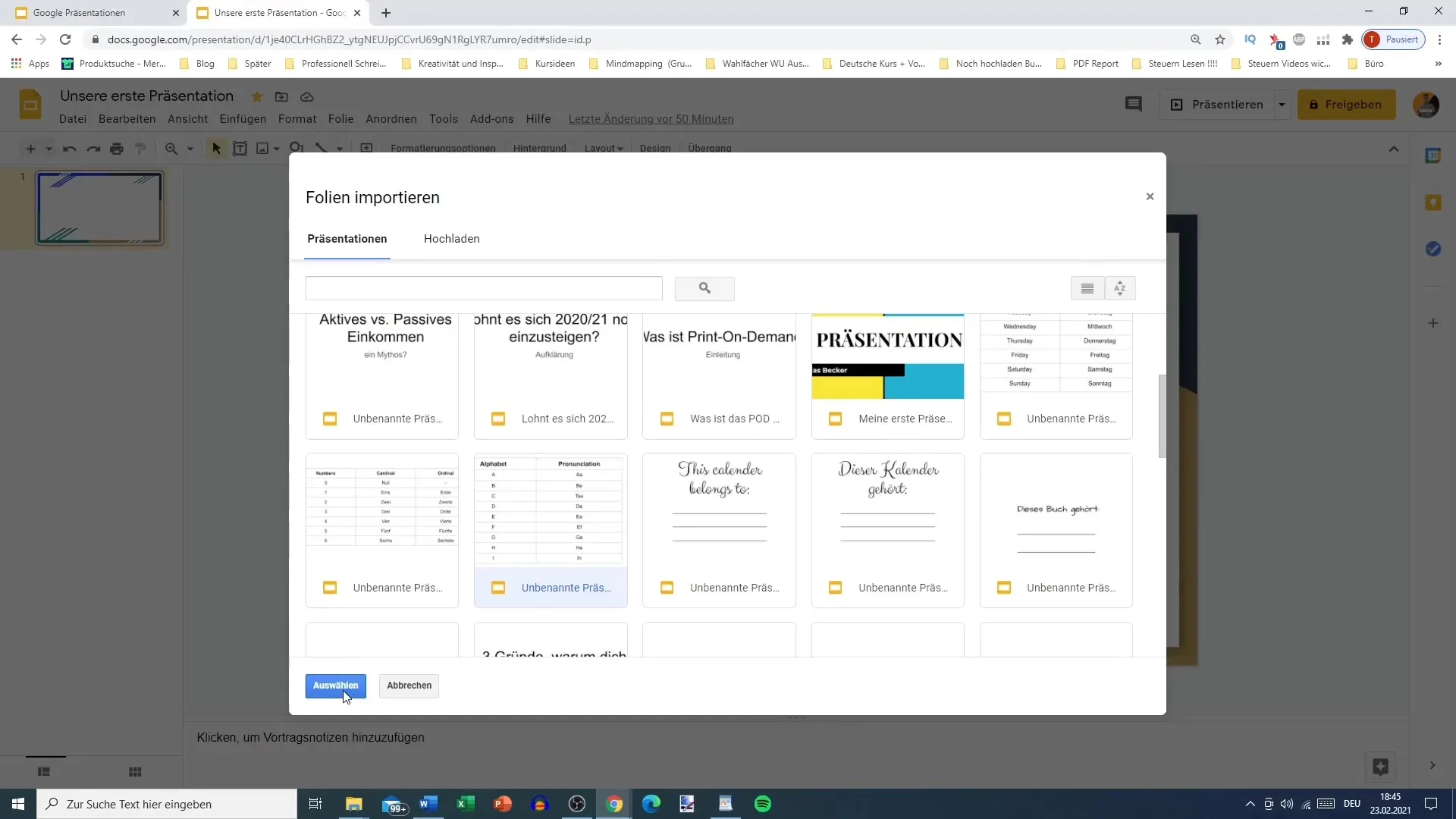
3. Activar la disponibilidad sin conexión
Una función útil en Google Slides es la posibilidad de hacer tus presentaciones disponibles sin conexión. Haz clic en el menú "Archivo" y selecciona la función correspondiente. Verás una confirmación de que tu presentación ahora se puede editar sin conexión a Internet. Este cambio se guardará una vez que vuelvas a estar en línea.
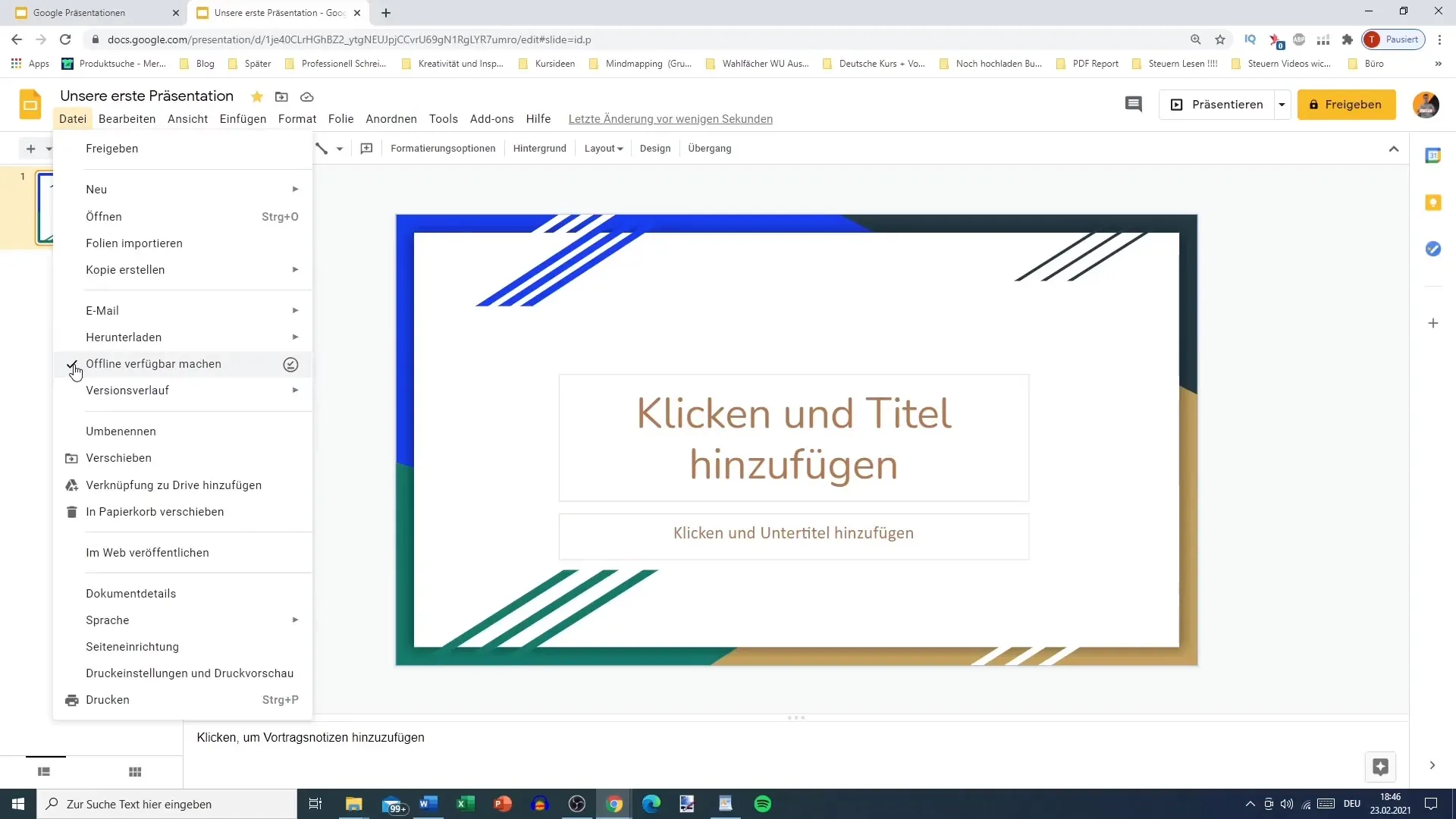
4. Revisar y gestionar el historial de versiones
Bajo la pestaña "Historial de versiones" puedes rastrear qué cambios se han realizado en tu presentación. Esto es especialmente útil si deseas regresar a una versión anterior. Simplemente haz clic en ella y elige la versión deseada para restaurar.
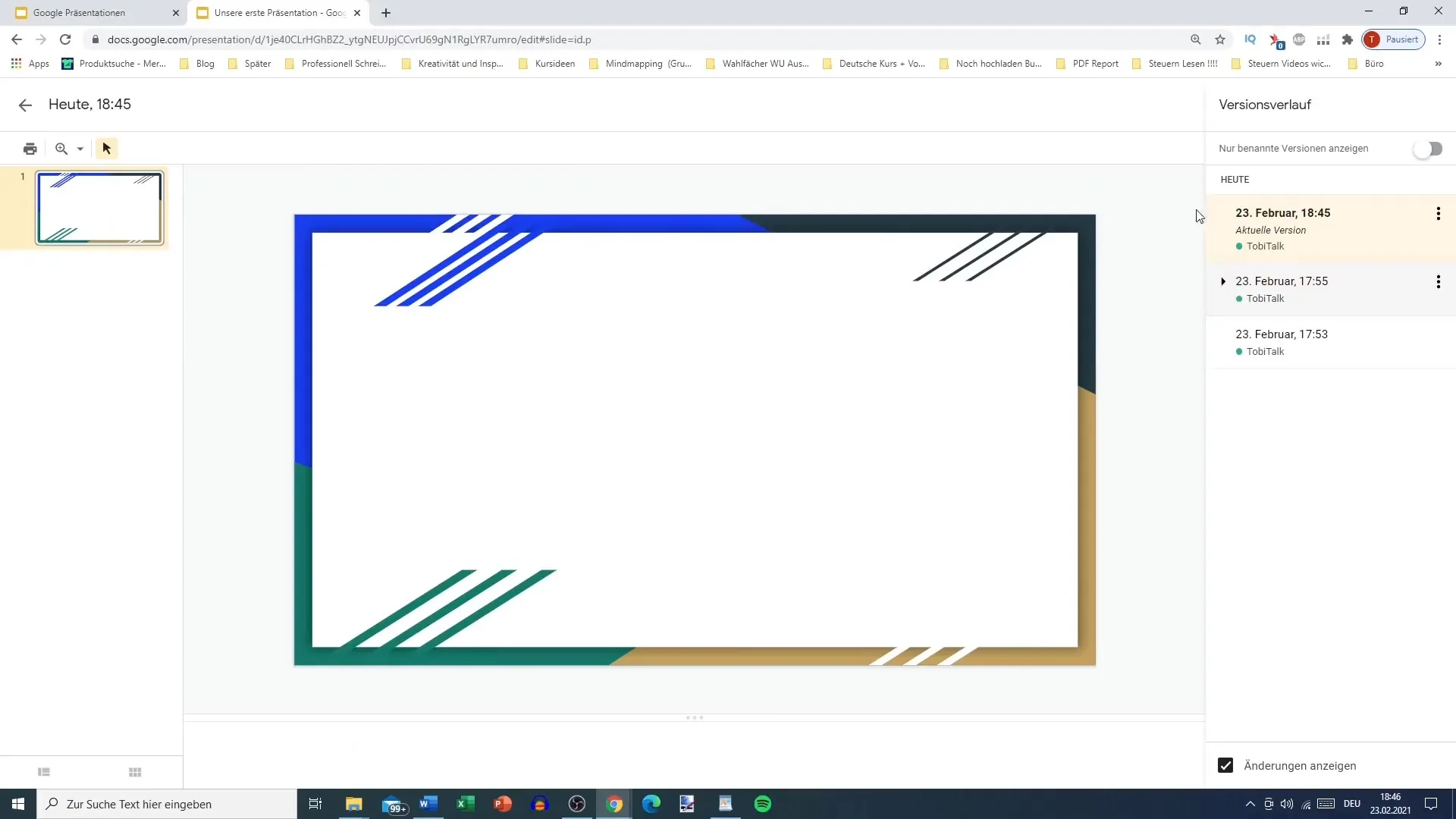
5. Renombrar y guardar el archivo
Una estrategia de organización útil para tus presentaciones es renombrarlas según corresponda. vuelve a "Archivo" para cambiar el nombre. También puedes simplemente crear una nueva carpeta para categorizar mejor tus presentaciones.
6. Utilizar la integración de Google Drive
Para garantizar una mejor gestión de tus presentaciones, debes utilizar Google Drive. Aquí puedes guardar tu archivo en una carpeta específica y acceder a él a través de Internet o desde tu escritorio.
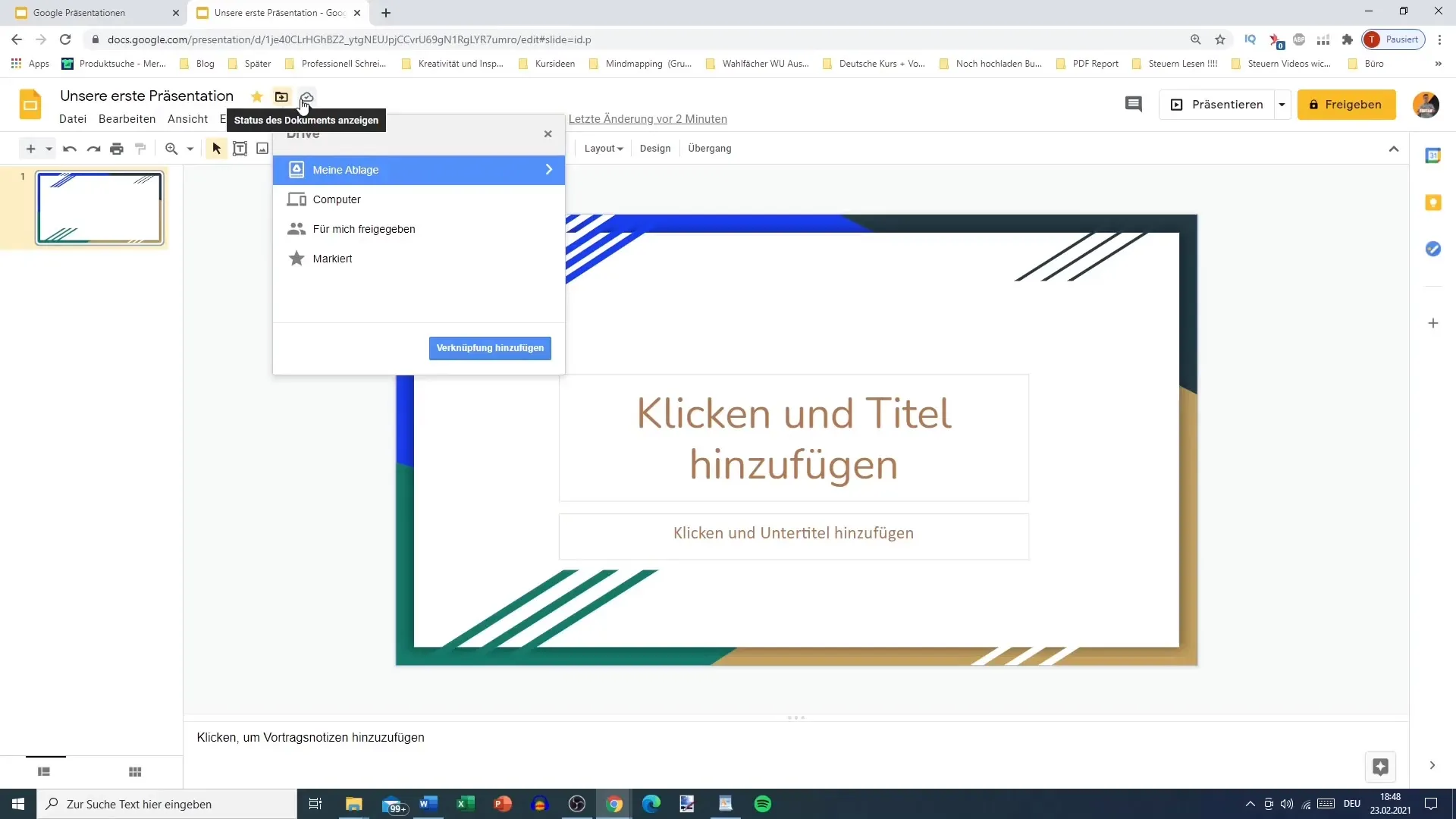
7. Revisar detalles del documento
Los detalles del documento te brindan información importante como la ubicación de almacenamiento, el propietario y los últimos cambios realizados. Puede ser útil revisar regularmente esta información para mantener el control.
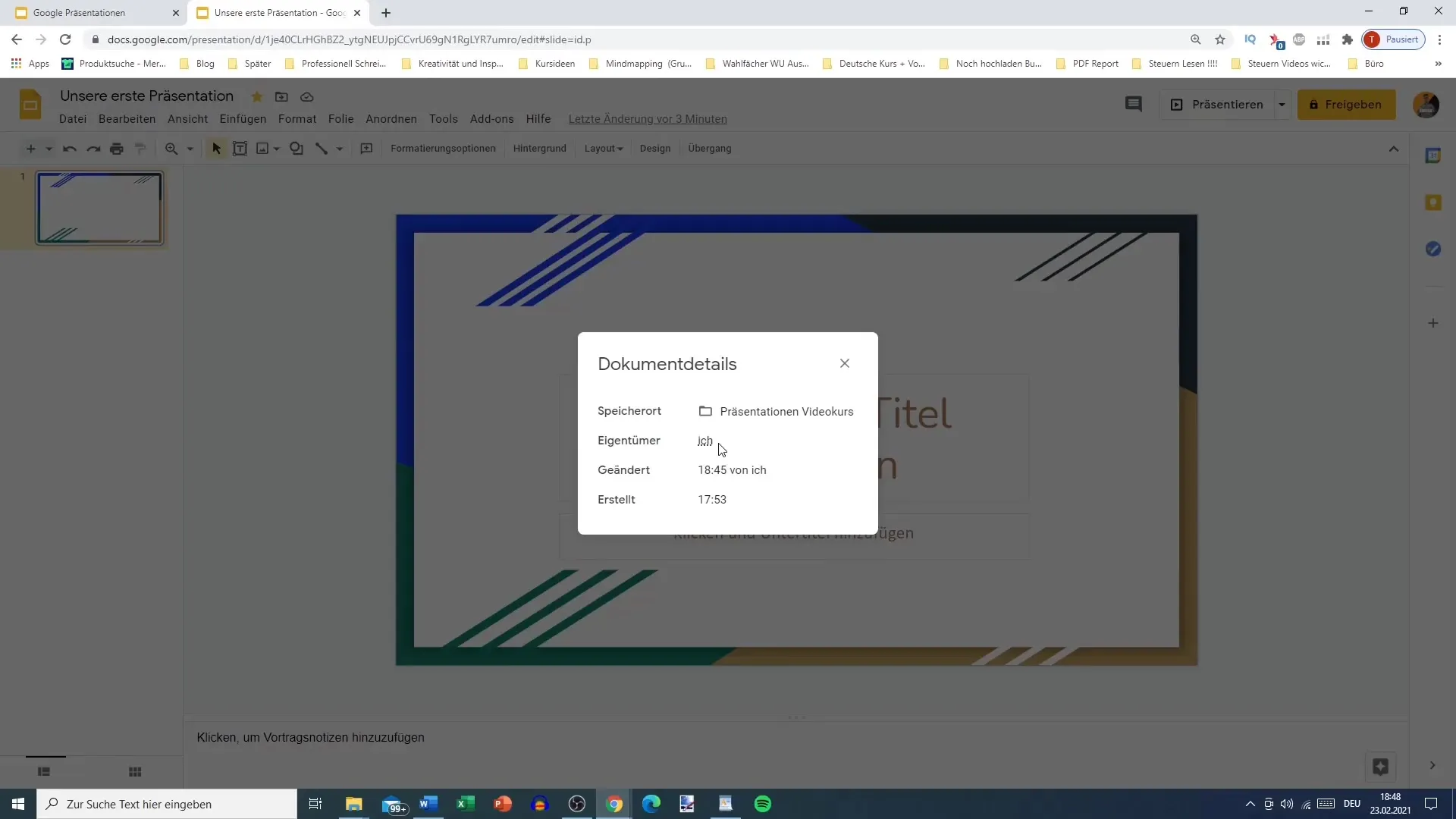
8. Ajustar configuración de idioma
Una configuración básica es la selección del idioma correcto. Puedes ajustarlo bajo "Archivo" y luego "Idioma". Es crucial seleccionar el idioma correcto para que el programa de autocorrección funcione de manera efectiva.
9. Seleccionar configuración de página y formato
Otro punto importante es formatear tu presentación. Bajo "Archivo", puedes cambiar la configuración de la página y seleccionar entre diferentes opciones de tamaño, como panorámica (16:9) u otros formatos personalizados.
10. Realizar ajustes adicionales
Al final, puedes realizar diferentes ajustes que mejorarán tu presentación. No se trata solo del diseño, sino también de los contenidos que surgen de tus configuraciones. Notarás que esto tiene un impacto positivo en la efectividad de tu presentación.
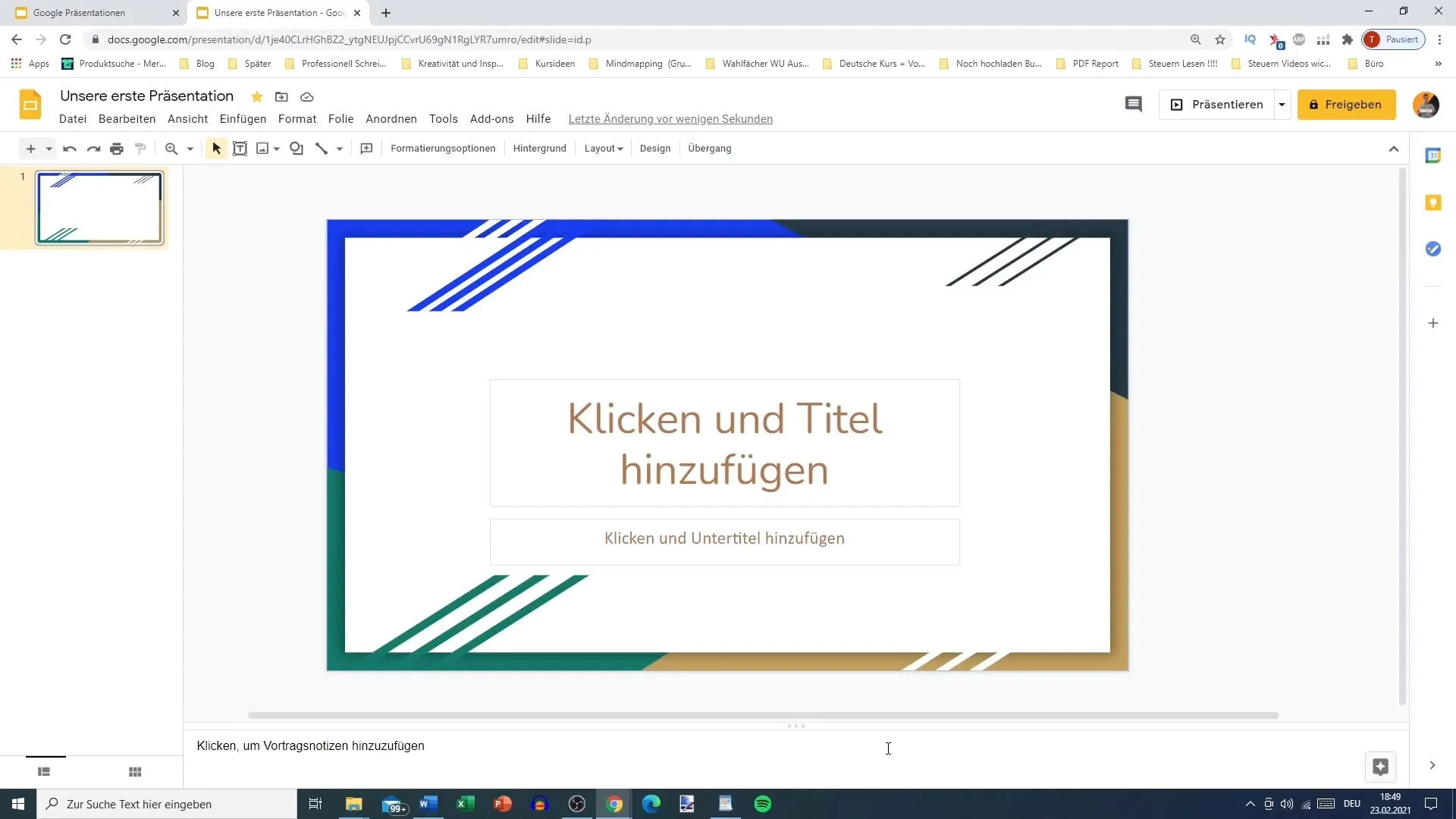
Resumen
En este tutorial, has aprendido cómo realizar configuraciones básicas en Google Slides. Desde la gestión de archivos hasta la importación de diapositivas y la personalización del idioma y formato, ahora tienes todas las herramientas necesarias para configurar tus presentaciones de manera óptima.
Preguntas frecuentes
¿Qué puedo hacer si no tengo conexión a Internet?Activa la disponibilidad sin conexión en la configuración de archivos para poder seguir trabajando.
¿Cómo importo diapositivas de otra presentación?Selecciona en el menú "Archivo" la opción para importar diapositivas y marca las diapositivas deseadas.
¿Puedo cambiar el diseño al importar diapositivas?Sí, tienes la opción de mantener el diseño original o seleccionar uno nuevo.
¿Cómo puedo cambiar el nombre de mi presentación?Ve al menú "Archivo" y selecciona la opción de cambiar nombre.
¿Qué son los detalles del documento y dónde los encuentro?Los detalles del documento proporcionan información como el propietario, la ubicación y los últimos cambios realizados, y se encuentran en el menú correspondiente.


